在iPhone等苹果设备中。如何最大化的使用相册这一功能。相信很多人都并不清楚。
接下来换换就来为大家分析iCloud云端上的照片怎么下载到本地?什么是“我的照片流”?赶紧来了解一下吧。
iCloud云端上的照片怎么下载到本地?
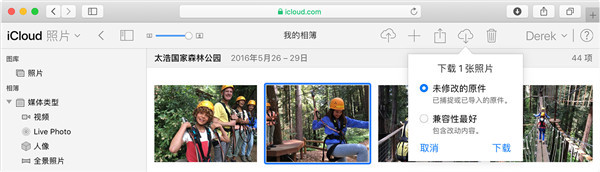
1、通过iCloud网站保存
使用同一AppleID登录iCloud.com。点击进入“照片”。然后选择一个或多个要下载的照片和视频。
点击窗口右上角的“下载”图标。如果要下载最初拍摄或导入的内容。选取“未修改的原件”;如果需要JPEG或H.264格式(包括所做的编辑)。哪怕照片或视频的原始格式是HEIF或HEVC格式。选取“兼容性最好”。选择好后点击“下载”即可。
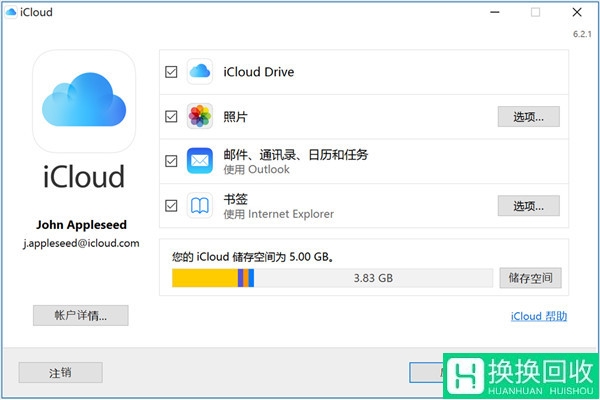
2、通过iCloud客户端
登录苹果官网。下载Windows版iCloud。下载完毕之后。即可在电脑上将iCloud照片和视频下载到电脑中。
以Windows版为例。打开iCloud客户端。点击“照片”旁的“选项”按钮。选择“iCloud照片”。点击“完成”并“应用”即可。
推荐阅读:苹果手机回收哪个平台靠谱价高?
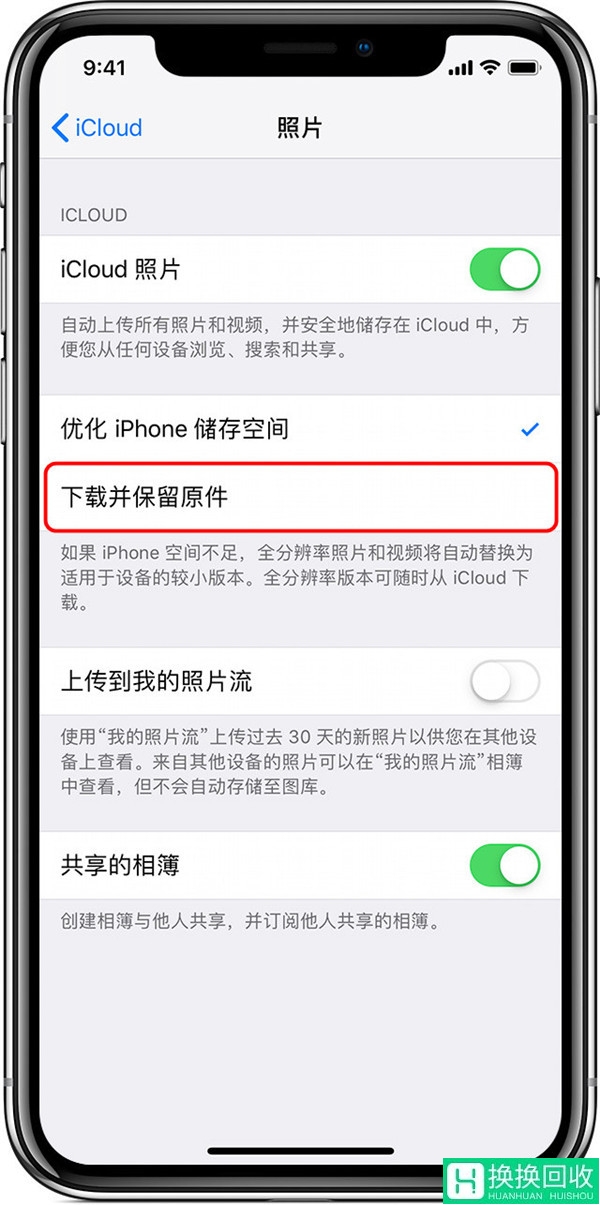
3、登录其他iOS设备
如果想在其他iPhone或者iPad设备上下载iCloud照片。需要登录同一AppleID并开启“iCloud”。然后勾选“下载并保留原件”。
之后通过相册浏览云端照片。浏览过的照片将会自动保存至本地。
什么是“我的照片流”?
使用“我的照片流”。您可以访问最近使用iPhone、iPad或iPodtouch拍摄的照片或者从Mac或PC上传的照片。如果您的AppleID是最近创建的。则“我的照片流”可能不可用。
如果您在iPhone、iPad或iPodtouch上将“我的照片流”和“iCloud照片”都打开。则使用相应设备拍摄的照片既会上传到“iCloud照片”。也会上传到“我的照片流”。iCloud照片和“我的照片流”会自动上传您的照片。以便您可以在家中或任何地方使用不同的苹果设备查看照片。
如果您在另一台仅打开“我的照片流”的设备上使用同一AppleID。则您在那台设备上拍摄的照片只会上传到“我的照片流”。这些照片不会出现在仅启用了“iCloud照片”的任何设备上。
如何查看“我的照片流”?
在iOS8或更高版本的iPhone、iPad上:轻点“照片”-“相簿”-“我的照片流”。
在Mac上。前往“照片”-“相簿”-“我的照片流”。
更多数码百科文章推荐:热门文章推荐《iOS13照片编辑功能为何抵得过一个专业APP iOS13如何编辑视频》
iOS13如何编辑照片和视频?iOS照片编辑滤镜、调整、裁剪如何使用?iOS13照片编辑画笔找不到怎么办?iOS13自拍画面和预览拍摄画面相反怎么办?iOS13的照片编辑功能几
ps:如果对本文感兴趣,可在本站搜索标题来进行深层次阅读
- 台电 M30 Pro平板性能怎么样?现在回收能卖多少钱?
- iPad Pro 12.9寸 第4代 (20款)是哪一年的?现在回收能值多少钱?
- 小米平板 5 Pro 5g版和WiFi版区别?二手回收能卖多少钱?
- 二手华为 M6 8.4英寸平板现在回收能卖多少钱?
- 联想 IdeaPad 14 系列 22年笔记本现在回收能卖多少钱?
以上就是由资深回收专家 数码回收专家 整理编辑的,如果觉得有帮助欢迎收藏转发~
本文地址:https://hs.huanhuanhuishou.com/6481.html,转载请说明来源于:换换回收
声明:本站部分内容来自网络,如无特殊说明或标注,均为本站原创发布。如若本站内容侵犯了原著者的合法权益,可联系我们进行处理。分享目的仅供大家学习与参考,不代表本站立场









